当年彪悍的小Y,如今已老态龙钟。本着一切都可以抢救一下的精神,决定升级一下,发挥它的余热吧。
一、内存
1、购买内存条
首先查看一下现在的内存是多少。桌面右键单击计算机,选择属性,发现安装内存(RAM)才2g,明显已经不能满足现在的需求了,拆机看一下原机带的内存,是一条尔必达ddr3 1066 2g的内存条。

原机带的是一条尔必达ddr3 1066 2g的内存条
网上查询了一下,发现Y460最高支持8g的内存,感觉升级到8g也没必要,于是网购了一条三星ddr3 1066 4g的内存条,

加上原来的2g一共6g,应该可以满足一般的需求了。
需要注意的是,内存条的选择,以本机当前使用的内存条为准。是DDR3的就选DDR3,也有DDR4的,买一样的就行。内存条的频率有1066、1333、1600等,可以选高一点的,但是一高一低的话频率只会运行低的那个,比如一个1066一个1333,1333的只会达到1066的频率。
2、安装内存条
安装前记得拔掉充电器,把电池拿下来。联想Y460的设计真的很人性化,拧开背板上面的几个螺丝,取下盖板就看到了内存条。

内存条
掰开卡扣,内存条会自动翘起来呈45°,

先把这个拔下来,就漏出下面的内存条插槽。同样,把内存条斜45°插上去,按下,让卡扣卡上就行了。

两个内存条安装上后的样子
二、固态硬盘
1、购买固态硬盘
不得不再赞一下小Y的设计,直接预留了msata接口(就在机械硬盘的左侧),

所以买个msata的固态硬盘,这样就可以和原机的机械硬盘一起使用,把系统装msata上,机械盘存储东西。
说实话,现在的固态硬盘确实比以前便宜多了,直接某宝,卖家还给预装了系统,真的非常方便。

网购的msata,确实小巧,比硬币稍微大一点
2、安装固态硬盘
msata的安装和内存条安装方法差不多,也是斜着插进卡槽,
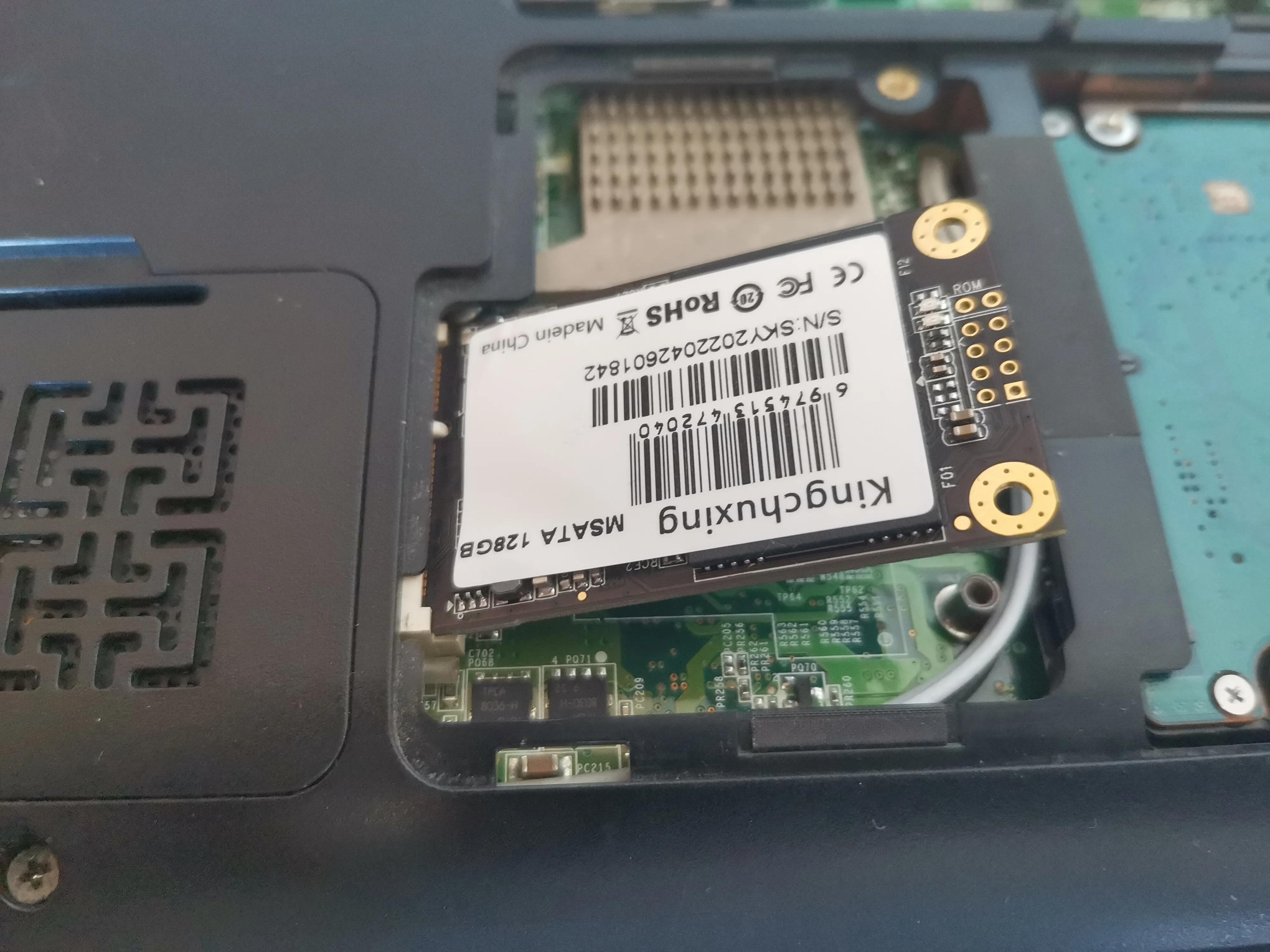
然后按平拧上螺丝就行了。

买msata时卖家送了两颗螺丝,但是太细不能用,就从其他地方拧了一个装到这里,感觉拧一个就够了,就没有拧另一个。
三、其他升级
听说有大神升级CPU、无线网卡、外接显卡等,本人手残党,也觉得没有必要,就没有继续鼓捣。
四、安装系统
一般购买固态硬盘的时候可以要求商家预装系统。
1、如果电脑上只有一个新装的固态硬盘,开机后不需要操作,系统会自动进行安装,期间电脑会多次重启,不用管他,重启五六次后系统就装好了;
2、如果有一个以上硬盘,需要更改启动项,把系统所在的硬盘改为第一启动盘就可以了。
如何设置第一启动盘:开机时不停的按F2(机器不一样按键也不一样,网上查一下),进入BIOS,用键盘左右键移动到BOOT项,把系统所在的硬盘设置为第一启动盘。
有时候商家预装的系统不能用,就得自己重装了,这时就要用到装机U盘,进入pe后记得先对新的硬盘进行分区(不要忘了选4K对齐),分好区后一键装机,等待片刻,电脑重启几次后系统就装好了。
重启后,瞬间感觉小Y又满血复活了,再战三年不成问题。

